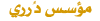[align=center]
°•°• السلام عليكم ورحمه الله وبركاته •°•°
انتهينا في الدرس السابق من وضع الصور في خانة Standby
صوره واجهه الثيم بعد ثبيته
الآن نأتي إلى الخانة الثانية ألا وهي القائمة ( Menu )
ويتم عرض المحتويات فيها وهي ( الأستوديو Gallery ، الرسائل Message ، الموضوعات Themes ، الزيادات Extra ، ... إلخ)
الجزء العلوي سنختار نفس الجزء العلوي لــ الرئيسيه Standby
بالنسبه للجزء الأوسط سنختار الجزء الأوسط كذلك ولكن سنقوم بتخفيف الشفافية عن طريق الفوتوشوب حتى تظهر الأيقونات بوضوح
شاهدوا هذه الخطوه بعد نثيبت الثيم
الآن نأتي إلى الخانة الثالثة ألا وهي الاتصال السريع ( Speed Dial )
وهذه هي الخانة المخصصة للإتصال السريع
ندرج هنا صوره بنفس المقاس المحدد في البرنامج
شاهدوا هذه الخطوه بعد نثيبت الثيم
الآن نأتي إلى الخانة الرابعة ألا وهي الذهاب إلى ( Go To )
سندرج صوره بنفس المقاس المذكور ولكم الحرية في اختيار الصورة

شاهدوا هذه الخطوه بعد نثيبت الثيم
الآن نأتي إلى الخانة الخامسة ألا وهي التقويم ( Calendar )
افتح ملف جديد في الفوتوشوب بالمقاسات
الخاصة لخانة التقويم وهي 141 * 176 وتضع الصورة التي تريدها ( وهنا أفضل أن تكون الصورة خفيفة (
أو اجعلها بلون واحد باستخدام اداه التعبئة ثم قم بادراجها بالبرنامج
شاهدوا هذه الخطوه بعد نثيبت الثيم
الآن نأتي إلى الخانة السادسة ألا وهي الساعة( Clock)
في هذه النقطة ستجد قسمين
1-قسم اسمه Analogue (التناظرية )
2-قسم تحته اسمه Digital(الرقمية )
وتلاحظ في الأشياء المندرجة تحت القسم Analogue هي الساعة الدائرية ، وبإمكانك أن تغير الشكل للساعة ، بمجرد الضغط على شكل الساعة تظهر لك نافذة حدد منها الساعة التي تريد بالاضافه إلى الماسك
ونفس العملية تطبق على قسم Digital إذا تريد أن تغير الصورة
وممكن تتركه كما هو و اذا أردت تغيير شكله تفضل هنا أشكال عديدة للساعة (رقميه – تناظريه)
https://dorarr.ws/forum/uploaded/14687/clock.rar
الآن نأتي إلى الخانة السابعة ألا وهي الأيقونات ( Icons )
1-لتغيير شكل أبراج الإرسال والبطارية
ممكن تتركه كما هو وتستطيع تتغيره بشكل أخر
ملف يحوي مجموعه من أشكال الأبراج
2-لتغيير أشكال الأيقونات الداخلية التي في القائمة مثل أيقونه الرسائل أو أيقونه الاستديو ..الخ..
ممكن تتركها كما هي وتستطيع تتغيرها بأشكال أخرى
ملف يحوي مجموعه من الأيقونات
3-لتغيير شكل الزيادة في الصوت (سواء عند إجراء المكالمة أو تشغيل ملف صوتي )
الآن نأتي إلى الخانة الثامنة ألا وهي المستوى ( Level )
والمقصود هنا بالمستوى أي مستوى الصوت ( هل عالي أم منخفض )
والأفضل تركها كما هي عندما تكون تعمل على ملف مفتوح وتستطيع تغيرها عن طريق النقر عليها
الآن نأتي إلى الخانة التاسعة ألا وهي الفواصل ( separators )
الافضل تركها كما هي
الآن نأتي إلى الخانة العاشرة ألا وهي الفواصل ( Box )
وتجد في هذه القائمة الصناديق المستخدمة في الجوال
مثل المربعات التي فيها الخيارات أو المربع الذي يحيط الأيقونات عندما نتحرك بينها
لك حرية التحكم بها ولكن يجب الالتزام بالمقاسات المذكورة أنا عملت بعض التأثيرات عليها أنت ممكن تتركها كما هي..
شاهدوا هذه الخطوه بعد نثيبت الثيم
الآن نأتي إلى الخانة الأخيرة ألا وهي الألوان ( Colors)
وهذه تحتوي على الألوان ، فبإمكانك أن تختار اللون الذي تريد للخاصية التي تريدها عن طريق النقر على زر capture بعد ذلك حرك الماوس إلى اللون الذي تريد وانقر الماوس ...!!
مثلا الخاصية الأولى تقول حدد لون معين وسيصبح هذا اللون لـِ البلوتوث ، الآي آر ، الرسائل ، ...وهكذا
وبهذا انتهيت من تصميم الثيم ولم يتبقى لنا إلا حفظه ..
طريقه تثبت الثيم على الجوال..
بالإمكان نقل الثيم من الكمبيوتر إلى الجوال عن طريق ..
1- الوصلة العادية التي تصل الكمبيوتر بالجوال مباشرة..
2- وصلة البلوتوث..أو الانفرارد..(Ir)
3- عن طريق card reader باستخدام الذاكره..
بعد نقل الثيم الى الجوال نقوم بفتحه ..
سيظهر لنا تحذير الحماية اضغط نعم لإكمال التثبيت
ثم نعم
تثبيت..اضغط موافق
حدد الذاكرة المراد حفظ الثيم فيها..ويفضل اختيار الذاكرة الإضافية..وليست ذاكرة الهاتف حتى لاتسبب بطء الجهاز
بعد انتهاء التثبيت....اذهب إلى الموضوعات..وستجد الثيم قم باختياره بعد ذلك اختر أمر تطبيق
وهذه صوره الثيم بعد تثبيته
وبهذا نكون انتهينا من سلسله دروسنا أسأل الله ان اكون وفقت في شرحها
تقبلوا تحيتي
الشــــامخة [/align]






.jpg)

.jpg)

.jpg)

.jpg)











.jpg)






 [/align]
[/align]